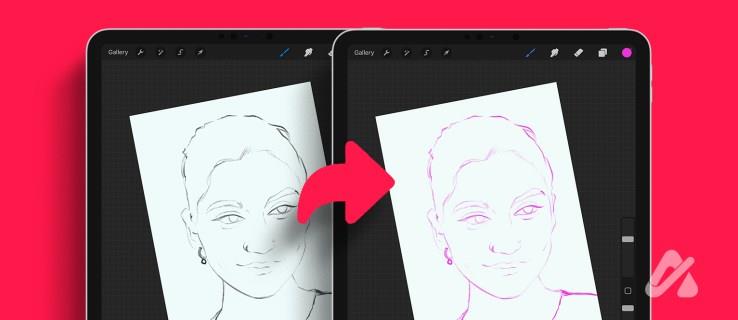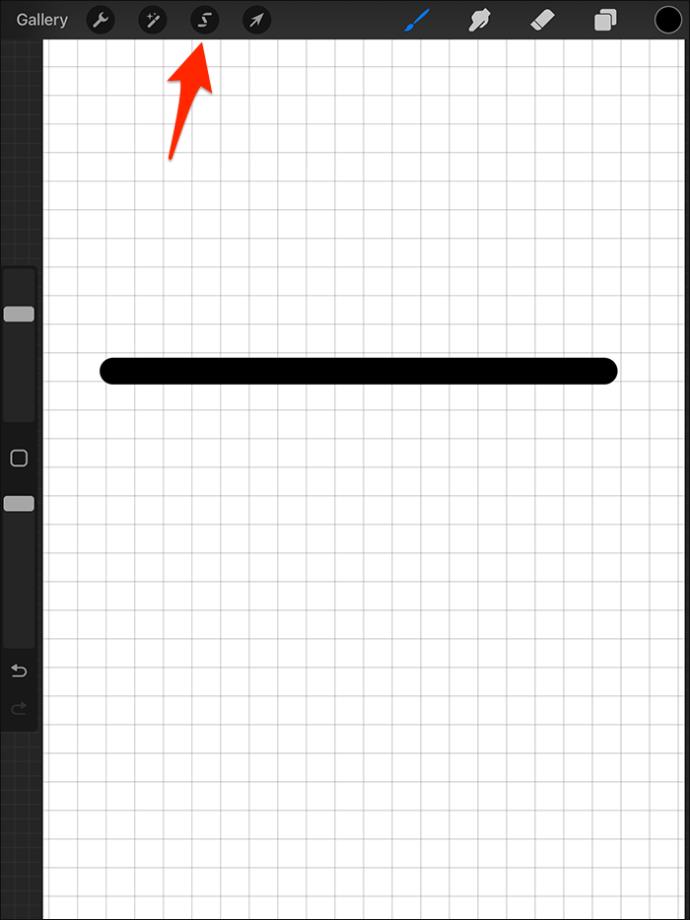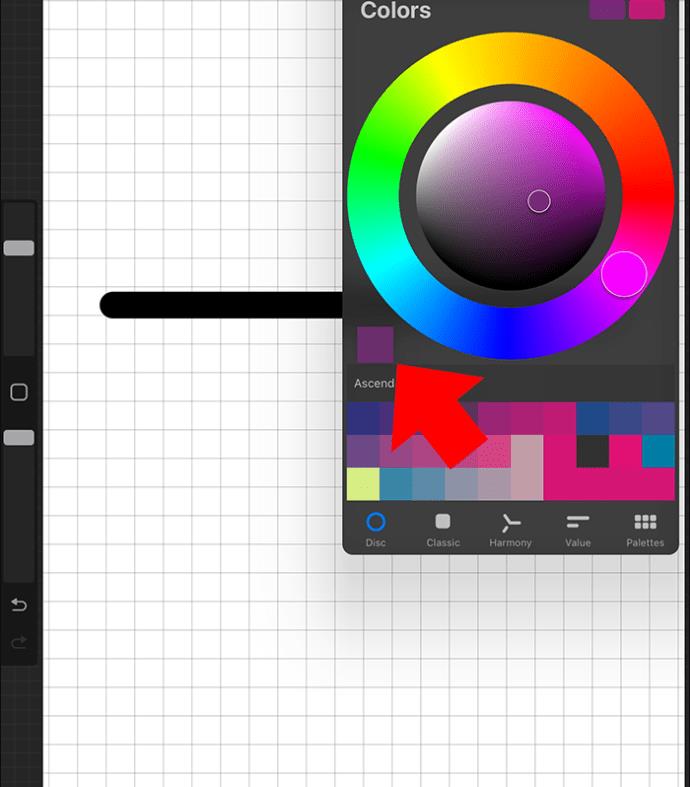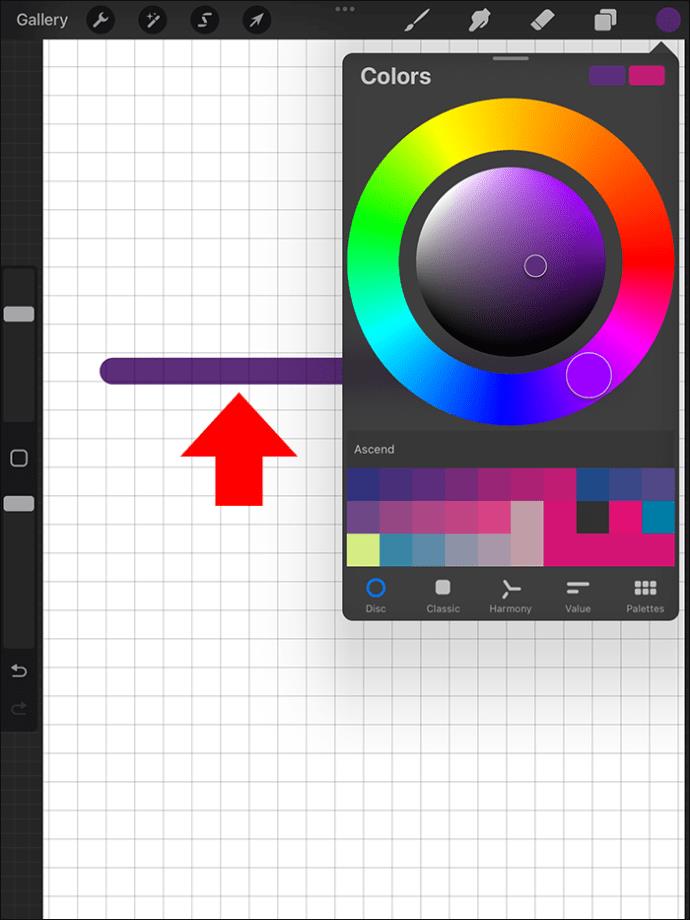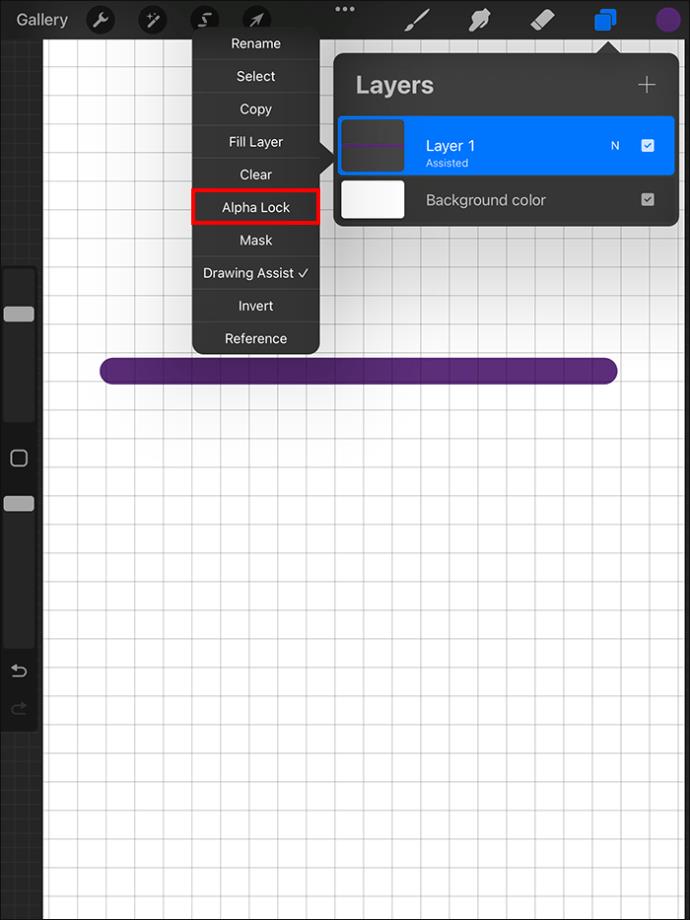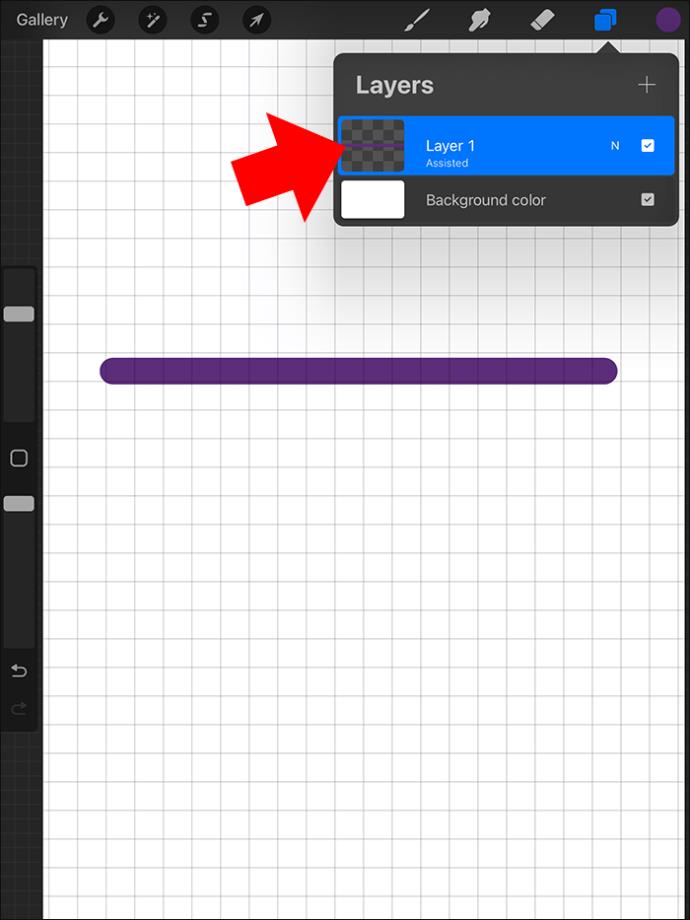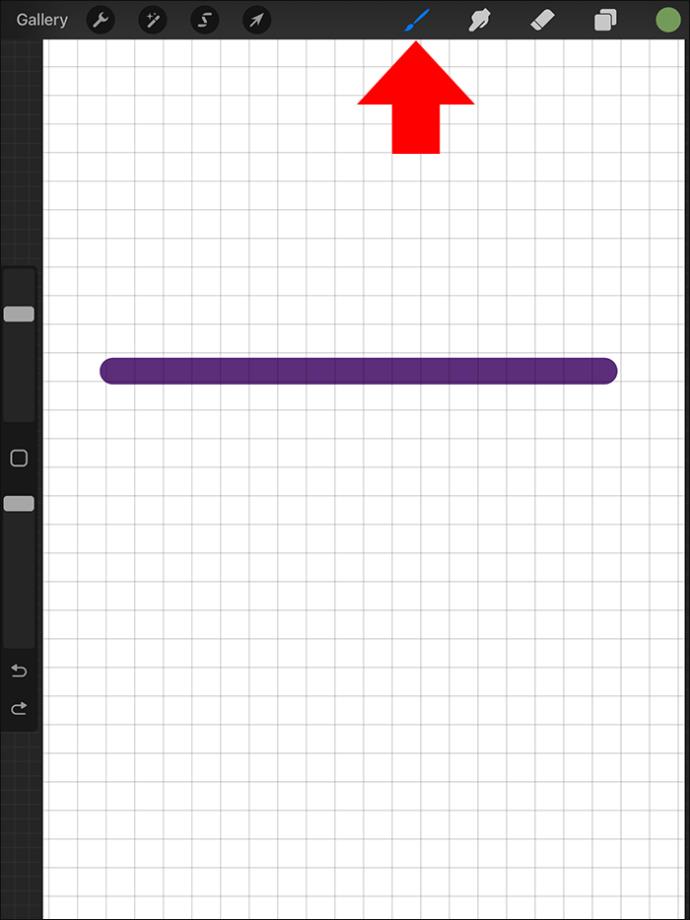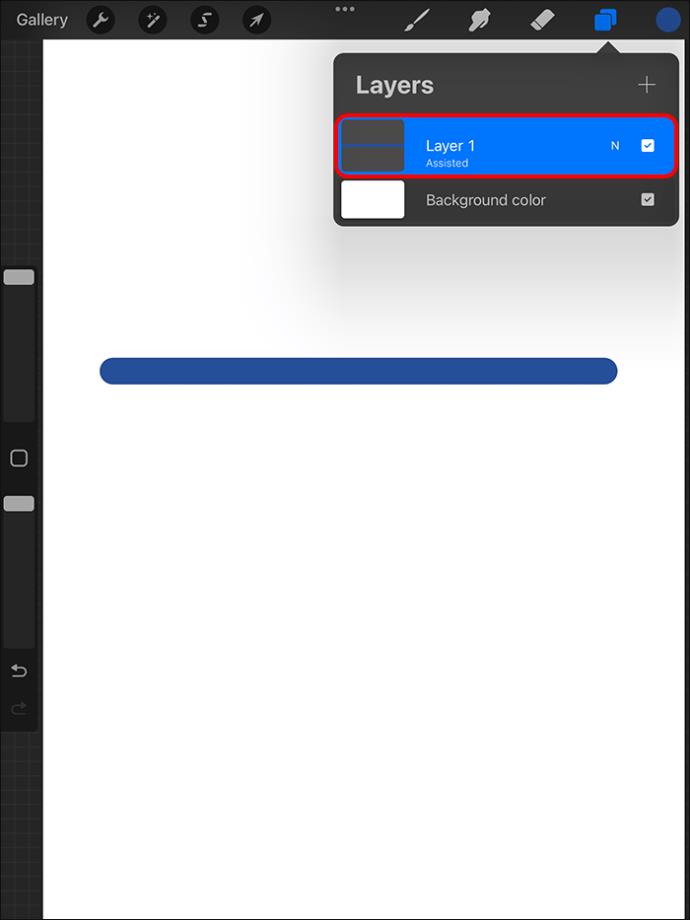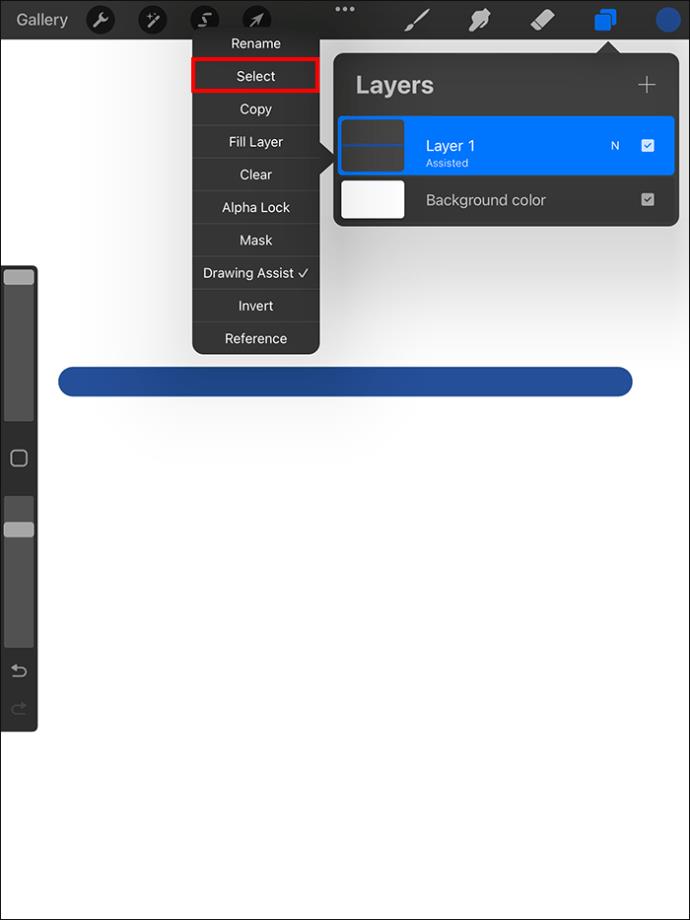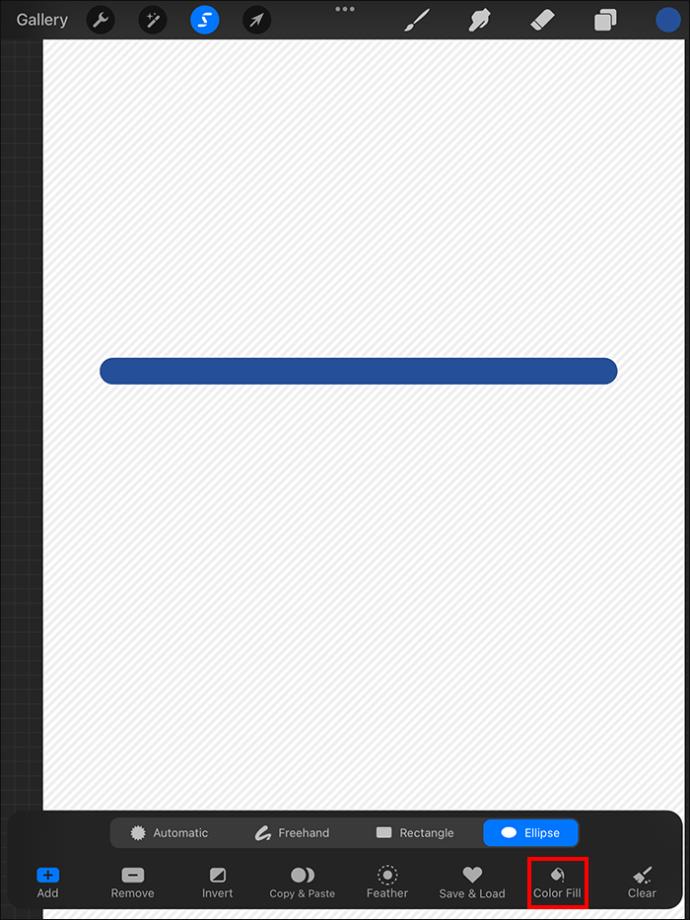Στο Procreate, μπορούν να τροποποιηθούν διαφορετικές ρυθμίσεις για να έχετε ευνοϊκά αποτελέσματα. Αυτό είναι πολύ χρήσιμο για καλλιτέχνες ψηφιακής ζωγραφικής και λάτρεις της δημιουργικότητας. Ένα από τα πράγματα που μπορείτε να αλλάξετε είναι το χρώμα των γραμμών. Αυτό μπορεί να μεταμορφώσει το έργο τέχνης σας με μερικά απλά βήματα. Μάθετε περισσότερα σχετικά με την αλλαγή των χρωμάτων των γραμμών στο Procreate σε αυτόν τον οδηγό.
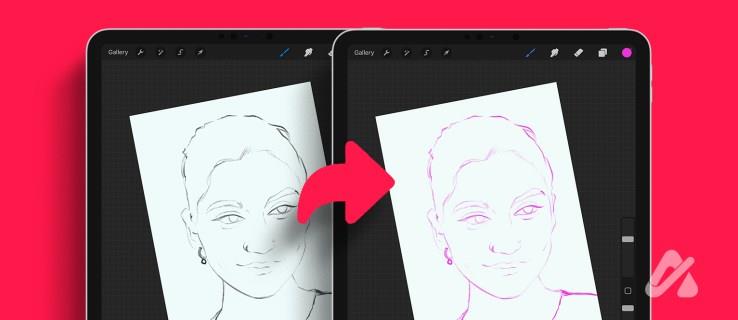
Υπάρχουν διάφοροι τρόποι επαναχρωματισμού μιας γραμμής στο Procreate. Περιλαμβάνουν:
Χρησιμοποιήστε τη μεταφορά και απόθεση
Αυτή είναι μια από τις απλούστερες επιλογές για να ξαναχρωματίσετε τις γραμμές στο Procreate. Εάν η γραμμή δεν είναι πολύ λεπτή, αυτή η επιλογή είναι η πιο εύκολη.
- Ελέγξτε για να βεβαιωθείτε ότι η γραμμή είναι μόνη σε ένα στρώμα. Εάν όχι, κάντε κλικ στο εργαλείο επιλογής (σε σχήμα S) επάνω αριστερά για να επιλέξετε τα περιγράμματα της γραμμής.
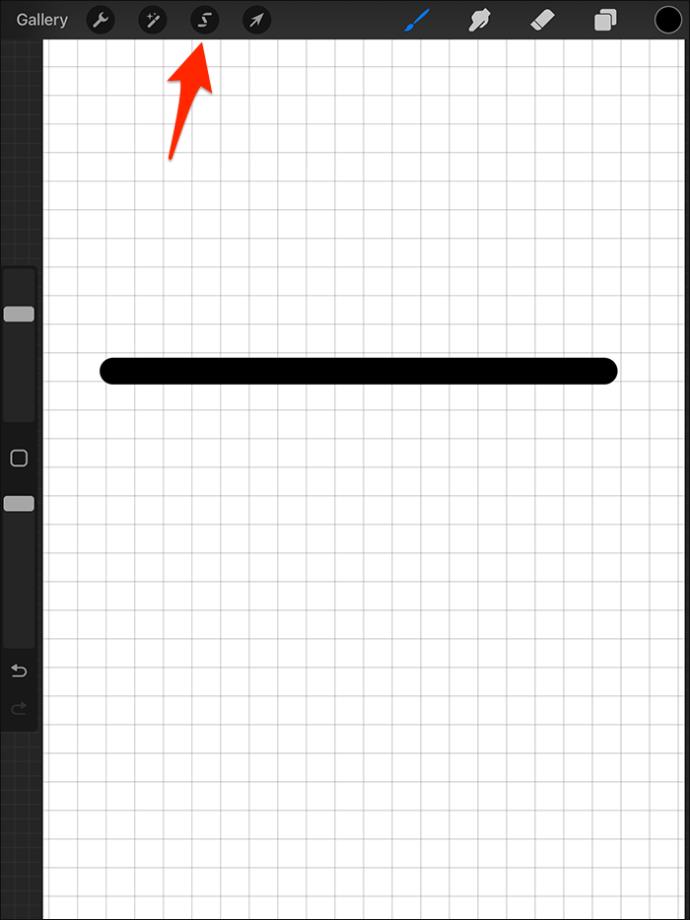
- Εάν μια γραμμή δεν είναι μόνη σε ένα στρώμα, θα μπορούσατε να καταλήξετε να χυθεί χρώμα πάνω από άλλες γραμμές εάν έρχονται σε επαφή με αυτό.
- Χρησιμοποιήστε μια γραφίδα για να κάνετε κλικ στο χρώμα που θέλετε από το εικονίδιο χρώματος στην επάνω δεξιά γωνία της οθόνης για να το επιλέξετε.

- Σύρετε το επιλεγμένο χρώμα και αποθέστε το χρησιμοποιώντας μια γραφίδα για να γεμίσετε τη γραμμή σας με ένα συμπαγές χρώμα.
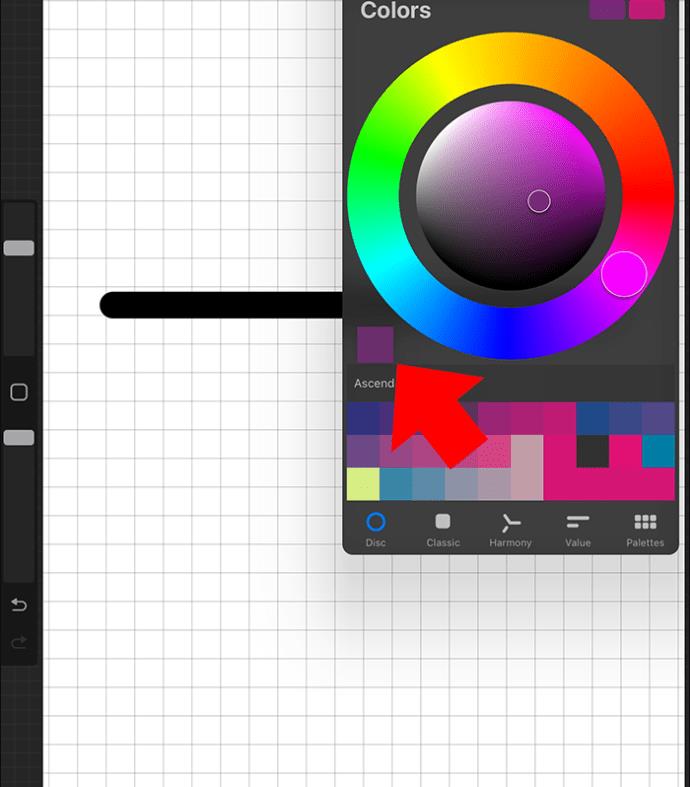
- Αφήστε τη γραφίδα αφού ακουμπήσει τη γραμμή. Αυτή η ενέργεια αλλάζει με επιτυχία το χρώμα της επιλεγμένης γραμμής.
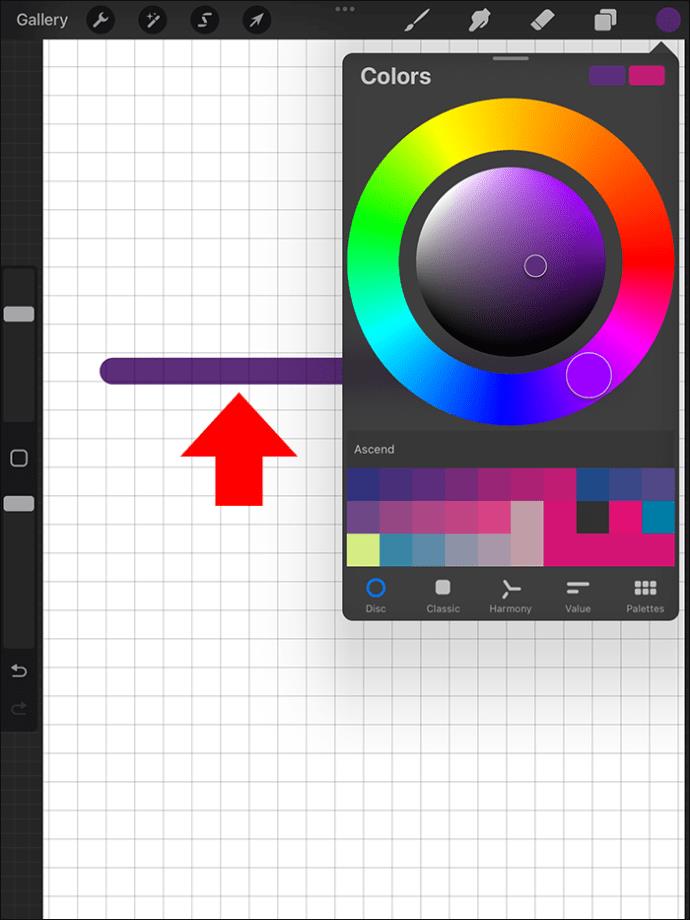
Υπάρχουν κάποια όρια σε αυτή την τεχνική. Εάν η γραμμή που κάνατε είναι λεπτή ή χρησιμοποιήσατε τραχιά υφή, δεν θα λειτουργήσει. Για να χρωματίσετε με επιτυχία τις λεπτές γραμμές, μεγεθύνετε όσο χρειάζεται. Αυτό σας βοηθά να επιτύχετε μια πιο ακριβή πτώση χρώματος χωρίς να επηρεάζετε άλλες περιοχές.
Αφού αλλάξετε το χρώμα της γραμμής, μπορείτε να χρησιμοποιήσετε τη λειτουργία αντιγραφής και επικόλλησης του Procreate για να το αντιγράψετε.
Χρησιμοποιήστε το Alpha Lock για επαναχρωματισμό
Το Alpha Lock είναι μια δυνατότητα που χρησιμοποιείται για την κάλυψη επιπέδων. Αυτή η δυνατότητα δίνει στους χρήστες περισσότερο έλεγχο των μετασχηματισμών και των επεξεργασιών σε συγκεκριμένα επίπεδα και σχήματα. Τα αποτελέσματα δεν ξεπερνούν τα καθορισμένα όρια.
Σε αυτή τη μέθοδο, είναι σημαντικό η γραμμή που θέλετε να ξαναχρωματίσετε να βρίσκεται σε ένα στρώμα από μόνη της. Αυτή η μέθοδος σας βοηθά να ξαναχρωματίσετε τη γραμμή σας χωρίς να ρέει από πάνω. Για να χρησιμοποιήσετε το Alpha Lock:
- Σύρετε δύο δάχτυλα στο επίπεδο ή κάντε κλικ σε αυτό και επιλέξτε Alpha Lock .
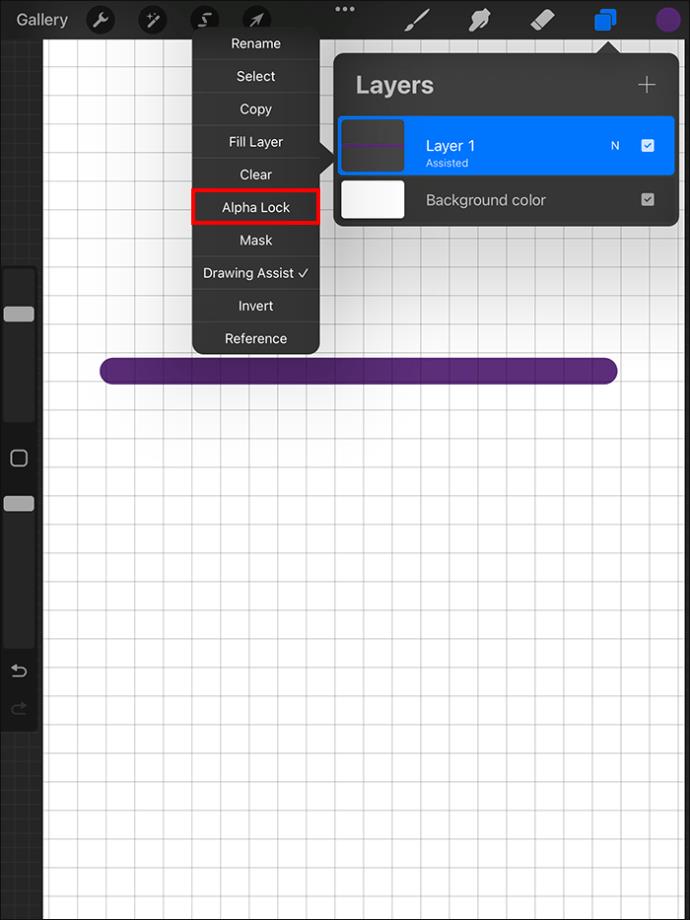
- Το αποτέλεσμα της χρήσης Alpha Lock είναι αισθητό μόλις εμφανιστεί μια μικρή εντύπωση πλέγματος πίσω από το επίπεδο. Αυτό υποδηλώνει ότι η γραμμή έχει επιλεγεί.
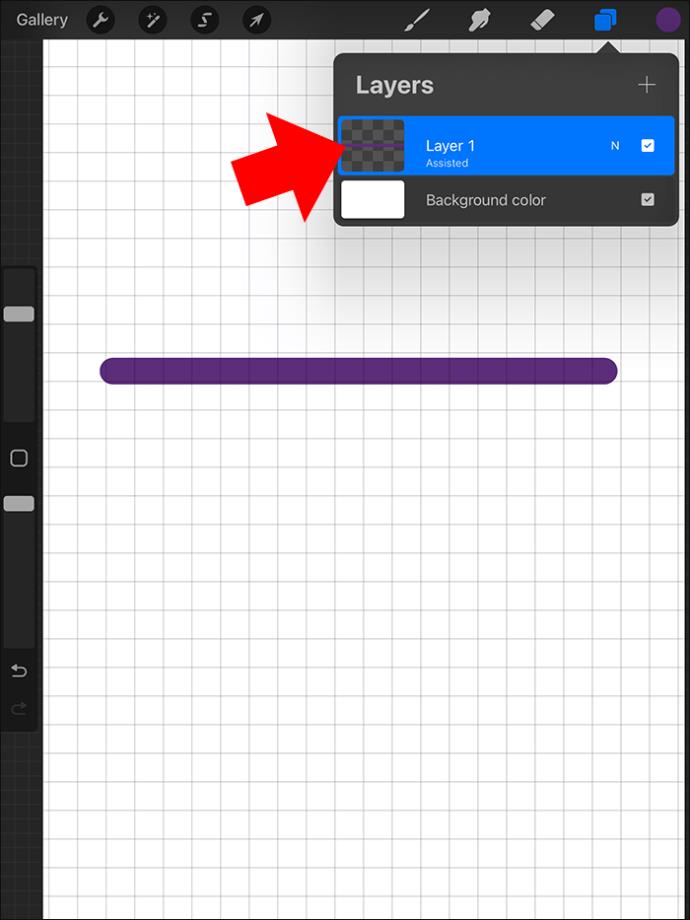
- Χρησιμοποιήστε το πινέλο σας για να ξαναχρωματίσετε το επιλεγμένο στρώμα χωρίς υπέρβαση.
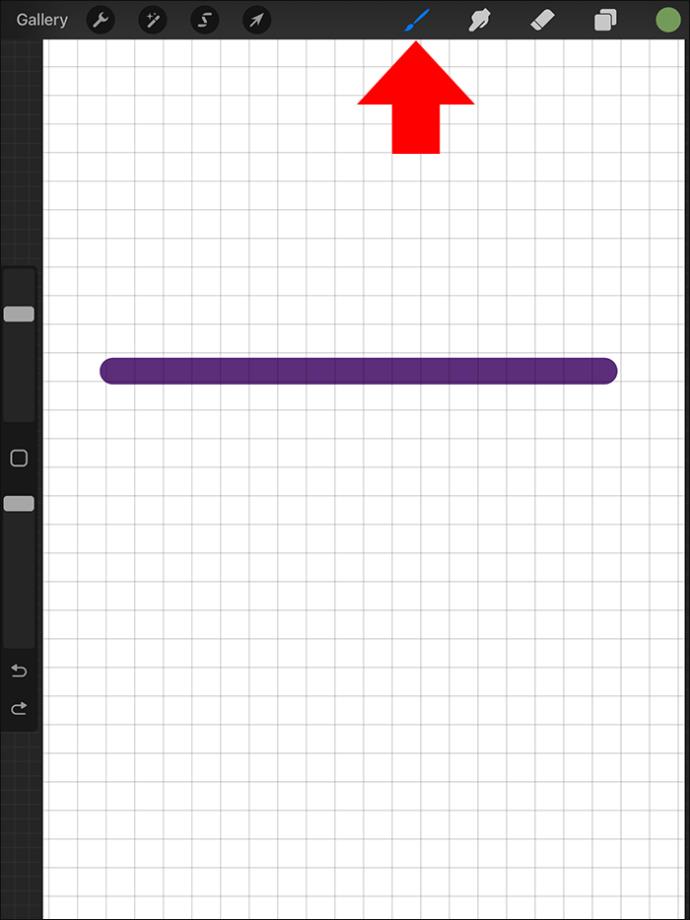
Επιλέξτε ένα επίπεδο για να ξαναχρωματίσετε μια γραμμή
Αυτή η μέθοδος περιλαμβάνει πρώτα την επιλογή ενός επιπέδου .
- Κάντε κλικ στο στρώμα που έχει τη γραμμή που πρέπει να ξαναχρωματίσετε.
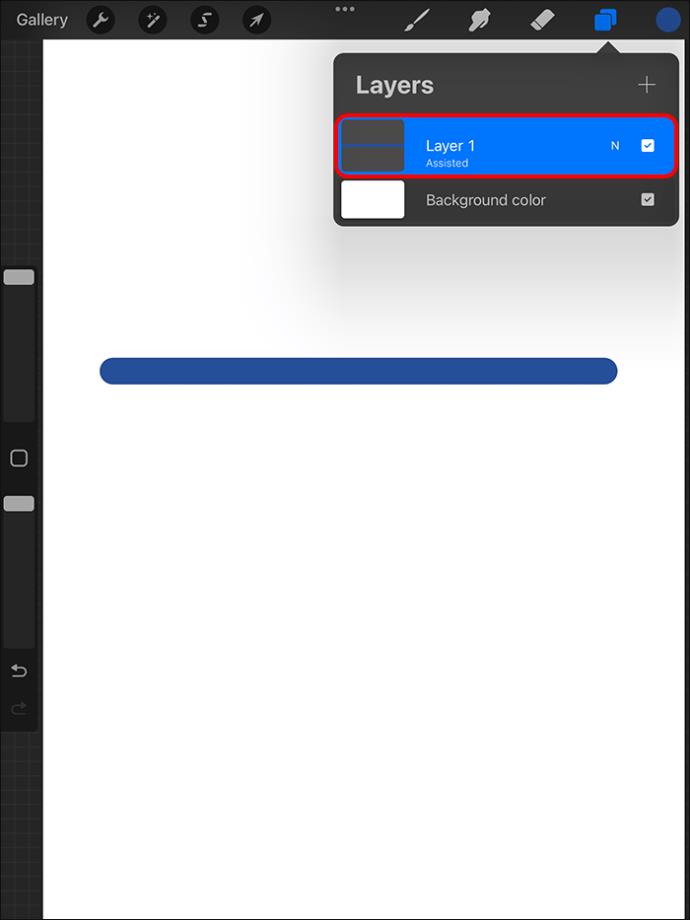
- Επιλέξτε Επιλογή επιπέδου .
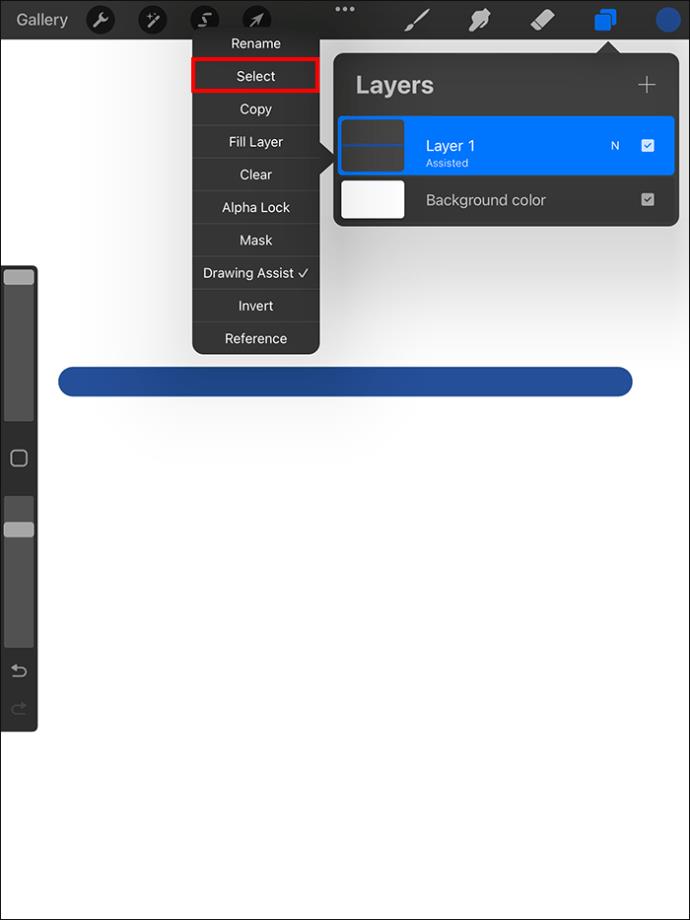
- Στο πλαίσιο διαλόγου στο κάτω μέρος, επιλέξτε Color Fill .
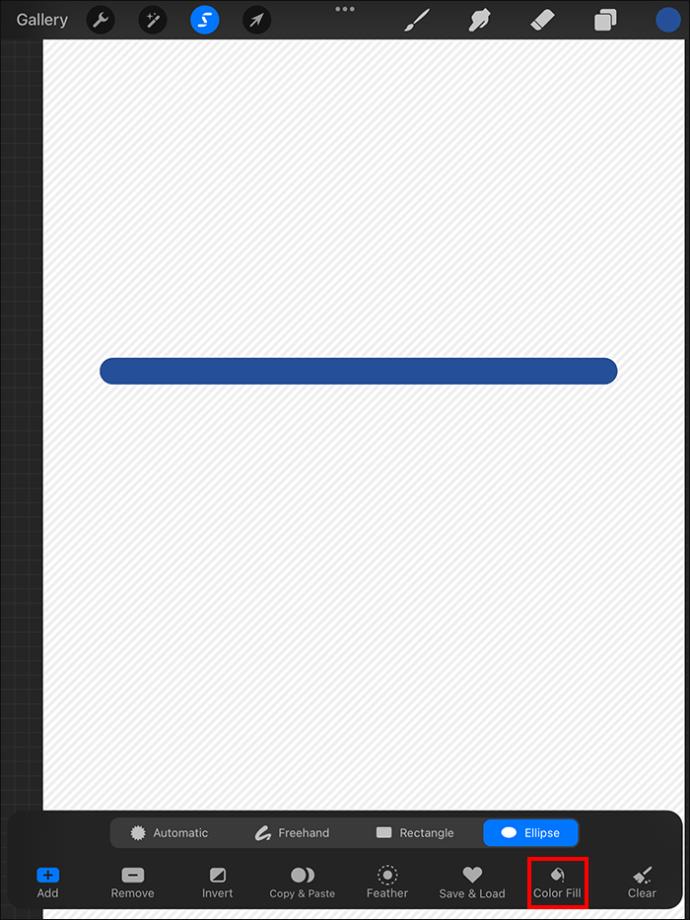
Αυτό γεμίζει αυτόματα τη γραμμή στο επίπεδο με το χρώμα που επιλέξατε.
Εάν χρειάζεται να επαναχρωματίσετε αντικείμενα στο Procreate (συμπεριλαμβανομένων των γραμμών) πιο βολικά, πρέπει να διευκολύνετε την πρόσβαση στο εργαλείο Recolor. Κάντε αυτό προσθέτοντάς το στο Γρήγορο μενού . Όταν θέλετε να χρωματίσετε στοιχεία τέχνης, χρειάζεται μόνο να πατήσετε Επανάχρωμη .
Θα μπορούσατε να έχετε πρόσβαση στο εργαλείο Recolor σε παλαιότερες εκδόσεις του Procreate μέσω του μενού Adjustments. Το Recolor δεν βρίσκεται σε αυτό το μενού στη νέα έκδοση, αλλά εξακολουθεί να είναι προσβάσιμο. Το να το έχετε κοντά είναι καλύτερο, καθώς μπορεί να είναι αρκετά χρήσιμο.
Αξιοποιήστε στο έπακρο τις δυνατότητες του Procreate
Η εξάσκηση στο Procreate είναι ο καλύτερος τρόπος για να κατανοήσετε πώς λειτουργούν τα πράγματα. Είναι πολύ καλύτερο να μαθαίνετε νωρίς, ειδικά εάν σκοπεύετε να χρησιμοποιήσετε το Procreate μακροπρόθεσμα. Η εκμάθηση νωρίς σάς βοηθά να εξοικονομήσετε χρόνο στο μέλλον και να αποκτήσετε όλες τις απαραίτητες δεξιότητες που απαιτούνται για να τα πάτε καλά στην πλατφόρμα. Επαναλάβετε συχνά τα βήματα για να τα κατακτήσετε και να διευρύνετε το σύνολο των δεξιοτήτων σας. Το Procreate έχει πολλές περιοχές που αξίζει να εξερευνήσετε.
Τώρα που ξέρετε πώς να αλλάξετε ένα χρώμα γραμμής, θα πρέπει να μάθετε πώς να κάνετε ένα φόντο διαφανές χρησιμοποιώντας το Procreate .
Συχνές ερωτήσεις
Είναι δυνατόν να χρωματίσουμε εσωτερικά σχήματα;
Ναί. Μπορείτε να χρωματίσετε εσωτερικά σχήματα στο Procreate χρησιμοποιώντας τη μέθοδο μεταφοράς και απόθεσης. Πρέπει να σύρετε το χρώμα που θέλετε από τον τροχό στα δεξιά σας και, στη συνέχεια, να το αφήσετε μέσα στο σχήμα. Αυτό γεμίζει το σχήμα με το χρώμα που επιλέξατε.
Μπορώ να γεμίσω χρώμα στο Procreate;
Ναί. Σύρετε ένα χρώμα από τον τροχό στο επάνω μέρος και αποθέστε το στο κείμενο, το σχήμα ή το επίπεδο που θέλετε να συμπληρώσετε. Ο χώρος θα γεμίσει με χρώμα.
Γιατί η πτώση χρώματος δεν λειτουργεί;
Αυτό συμβαίνει κυρίως εάν το Alpha Lock έχει απενεργοποιηθεί. Ελέγξτε αυτό και δοκιμάστε ξανά. Ο άλλος πιθανός λόγος είναι ότι μπορεί να προσπαθείτε να πέσετε σε λάθος περιοχή. Ελέγξτε ξανά ότι έχετε το σωστό επίπεδο και δοκιμάστε ξανά.
Πρέπει να χρησιμοποιώ πάντα το Alpha Lock για να χρωματίζω τις γραμμές στο Procreate;
Όχι. Η μέθοδος πτώσης χρώματος θα πρέπει να λειτουργεί καλά με τις γραμμές χειρισμού. Ωστόσο, εάν θέλετε να χρωματίσετε πιο λεπτές γραμμές, το Alpha Lock λειτουργεί καλύτερα και δίνει καλά αποτελέσματα. Είναι ο πιο σοφός δρόμος σε μια τέτοια περίπτωση.
Υπάρχει κατάλληλος τρόπος να χρωματίσω ένα σχέδιο που δημιούργησα στο Procreate;
Αρχικά, για να σκιάσετε ή να χρωματίσετε ένα σχέδιο του Procreate, γεμίστε κάθε σχήμα με λευκό ή οποιοδήποτε ουδέτερο χρώμα. Στη συνέχεια, ενεργοποιήστε το Alpha Lock. θα πρέπει να μπορείτε να χρωματίζετε χωρίς να υπερβείτε τις γραμμές.